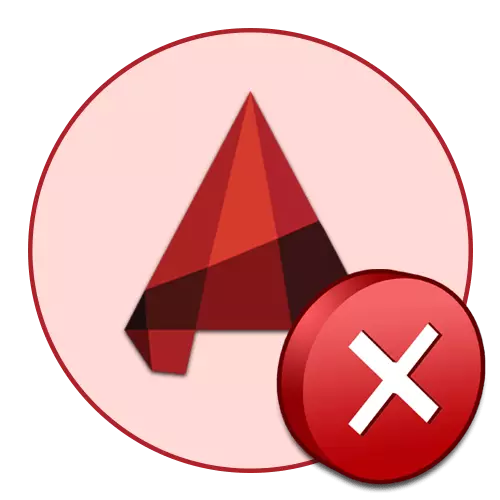
ھەر قانداق پروگراممىدا ئۇلارنىڭ خىزمىتىنى تاماملاش ئۈچۈن, ئۇلارنىڭ خىزمىتىنى تاماملاشقا تولىمۇ ئۈمىدسىزلەنسە. AutoCAAD ئېشىپ كەتمىدى, شۇڭلاشقا بەزىدە ئىشلەتكۈچىلەر بەزى ھەرىكەتلەر ئېلىپ بېرىلغان ئەجەللىك خاتالىقلارنىڭ قىياپىتى بىلەن دۇچ كەلدى. ئەمەلىيەتتە, شۇنىڭغا ئوخشاش زېرىسۇرلار كۆپ بولۇپ, ئۇلارنىڭ ھەر بىرىنىڭ ئۆزىنىڭ ۋەدە بار. بۈگۈن بىز ئۇلارنىڭ ئەڭ ئالقىشقا ئېرىشكەن ۋە ئۈنۈملۈك تۈزىتىشنى ھەل قىلىش توغرىسىدا سۆزلىمەكچى.
بىز AutoCAD دىكى ئەجەللىك خاتالىق بىلەن مەسىلىنى ھەل قىلىمىز
ئىلگىرى تىلغا ئېلىنغاندەك, ئەجەللىك خاتالىق كۆرۈلىدىغان نۇرغۇن ئەھۋاللار كۆرۈلدى. ھەمىشە دېگۈدەك دېگۈدەك يۇمشاق دېتال خىزمىتىنى تاماملايدۇ, ئاپتوماتىك يولنى باشلىماقچى, ساقلاش, رەسىم سىزىشنى ياكى تەھرىرلەشتە توختاپ قالىدۇ. شۇڭلاشقا, بىز ئۆزگىچە ھەر بىر بۆلەك بىلەن تونۇشۇپ, ھەر بىر بۆلەك بىلەن تونۇشۇپ, ئۆزىڭىزگە ماس كېلىدىغان ھەل قىلىش چارىسىنى تېپىپ چىقىمىز.AutoCAD نى قوزغىتىشتا ئەجەللىك خاتالىق
كۆپىنچە, ئويلىنىۋاتقان قىيىنچىلىق ماشىنىنىڭ بېشىدا ئۆزىنى يېتەكلەيدۇ. قاچىلاشتىن كېيىن بىرىنچى باش باشلىنىش ۋە ئۇزۇن مۇددەت ئىشلىتىلگەندىن كېيىن بىرىنچى كۈنى يۈز بېرىدۇ. مۇشۇنىڭغا ئوخشاش مەسىلىلەرنى كەلتۈرۈپ چىقىرىدىغان ئوخشىمىغان غىدىقلاشلار بار. ئۇلارنىڭ ھەممىسى ئوخشىمىغان تۈزىتىشنى تەلەپ قىلىدۇ. بۇ ئاۋارىچىلىقنى ئىلگىرى سۈرۈش ئۈچۈن ئەڭ ئاددىي ۋاقىتتىن باشلايلى.
1-ئۇسۇل: سىستېما تەلىپىنى تەكشۈرۈش
ئالدى بىلەن, يۇمشاق دېتالنى ئاچقاندا, تۇنجى قېتىم ئەجەللىك خاتالىقنى باشلىغان بولۇشىدىن قەتئىينەزەر, ئوتتۇراھال خاتالىققا دۇچ كېلىشنى تەۋسىيە قىلىمىز. ئاساسلىق كىشىلەرنىڭ بىر تەرەپ قىلغۇچ, بىر قىسمى, ئەۋلاد ۋە قىسىش, شۇنداقلا سىن كارتىسى ئۈچۈن تولۇقلىما بېرىش كېرەك. بۇ سىستېما زاپچاسلىرى Autocadam بىلەن پۈتكۈل كۈچلۈك ئالاھىدىلىك مۇساپىسىدە ئالاھىدە ئىشلىتىلگەن بولۇپ, شۇڭا ماس كەلمەسلەر دەرھال مەسىلىلەرنى كەلتۈرۈپ چىقىرىدۇ. تۆۋەندىكى تاللاش نۇسخىسىدىكى ئەڭ يېڭى يۇمشاق دېتال نۇسخىسىنى چېكىپ تۆۋەندىكى ئۇلىنىش نەشرىنى چېكىش ئارقىلىق ئەڭ تۆۋەن سىستېمىنى ئۆگىنىش.
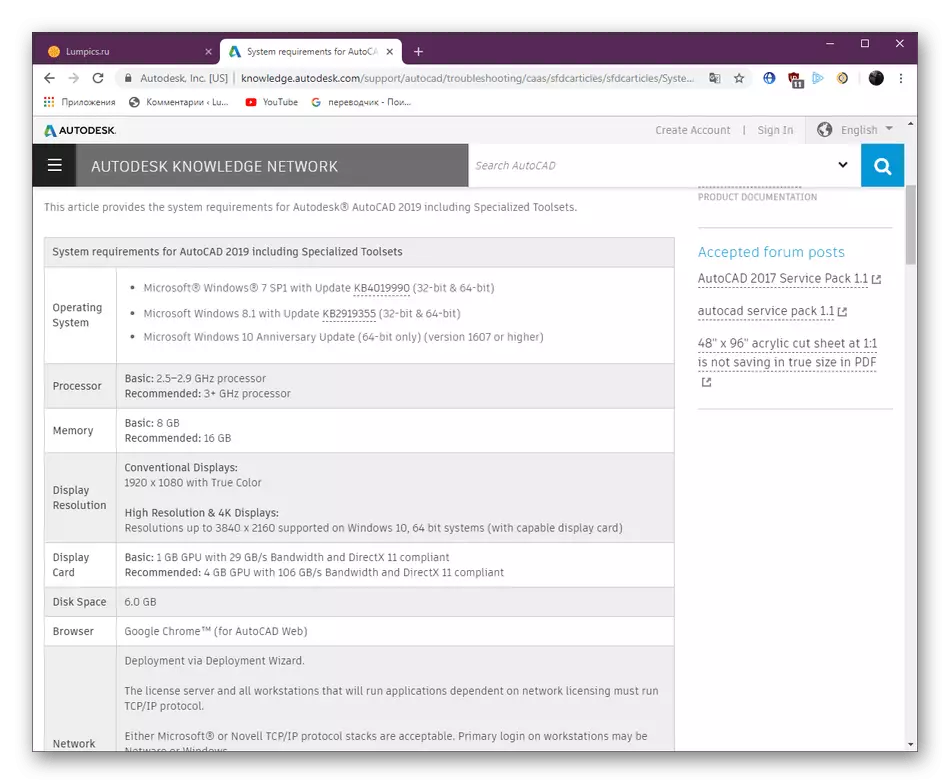
AutoCad سىستېمىسىنىڭ تەلىپى 2019-يىلى
ئەگەر تۇيۇقسىز كومپيۇتېرىڭىزنىڭ ئالاھىدىلىكىڭىزنى بىلمەيسىز, سىز ئالدى بىلەن ئۇلارنى ئەسلىتىپ, تور بېكەتنىڭ سۇنۇلغان كۆرسەتكۈچلەر بىلەن سېلىشتۇرۇشىڭىز كېرەك. توردىكى سېلىشتۇرما جەدۋەللەرنى ئىشلىتىپ كومپيۇتېرىڭىزنىڭ قانچىلىك كۈچلۈك ياكى باشقا بىرىكمىلىرىنى بەلگىلەڭ. بۇ تېمىنى قوللاش كۆرسەتمىلىرىنى باشقا ماتېرىياللىرىمىزدىن تاپقىلى بولىدۇ.
تېخىمۇ كۆپ ئوقۇڭ:
كومپيۇتېرىڭىزنىڭ ئالاھىدىلىكىنى قانداق بايقاش كېرەك
Windows 10 دىكى كومپيۇتېر ئالاھىدىلىكىنى ئۆگىنىۋېلىڭ
شۇنىڭدىن باشلاپ بۇ كومپيۇتېر كومپيۇتېرنىڭ ئەڭ يېڭى نەشىرنىڭ تەلىپىگە ئاساسەن ھەقىقىي ماسسا تاپشۇرغان بۇ كومپيۇتېرنىڭ ئەڭ يېڭى نۇسخىدىكى يۇمشاق دېتالنىڭ تەلىپىگە ماس كەلمەيدۇ, پەقەت كونا نەشرى توغرىسىدا ئۇچۇرلارنى ساقلاش ۋە بۇ خىل ئېغىر بالداققا يول قويمىغان ئوخشىمايدۇ gland bland.
2-خىل ئۇسۇل: سىن ماسلاشتۇرغۇچ قوزغاتقۇچنى يېڭىلاش
PC قوشۇمچە زاپچاسلىرى بىلەن مۇناسىۋەتلىك باشقا مەسىلىنى ئوڭۇشلۇق قىلىدۇ. ھازىر ئۇ زاپچاسنىڭ پروگراممىنىڭ بىر قىسمىنى ئەندىشىگە سالىدۇ. ئەمەلىيەت شۇكى, گرافىك ماس ماسلىغۇچ ئاچقۇچىلار قوللايدىغان مەھسۇلات مودۇپىنىڭ يېڭىلىنىشىنى قەرەللىك ئېلان قىلىدۇ. ئۇ يەنە AutoCadam دا مەشغۇلاتتا پەيدا بولۇپ, AutoCadam بىلەن بار. ئەگەر سىزنىڭ زاپچاس-زەخىميىتىڭىزنى ئۇزۇن مۇددەت بەلگىلىمىسىڭىز, ئاندىن AutoCAD نى ئىشلىتىشكە قارار قىلدى, دىققەت قىلىش مەسىلىسى بىلەن قەدەممۇ قاراپ چىقىلىۋاتىدۇ, قوزغاتقۇچنى ھەل قىلىش ئۈچۈن ھەل قىلىش كېرەك. بۇ جەرياننى يولغا قويۇش ئۈچۈن بارلىق زۆرۈر يوللار تۆۋەندىكى ئۇلىنىشنى تۆۋەندىكىچە ماقالەدىن تاپقىلى بولىدۇ.
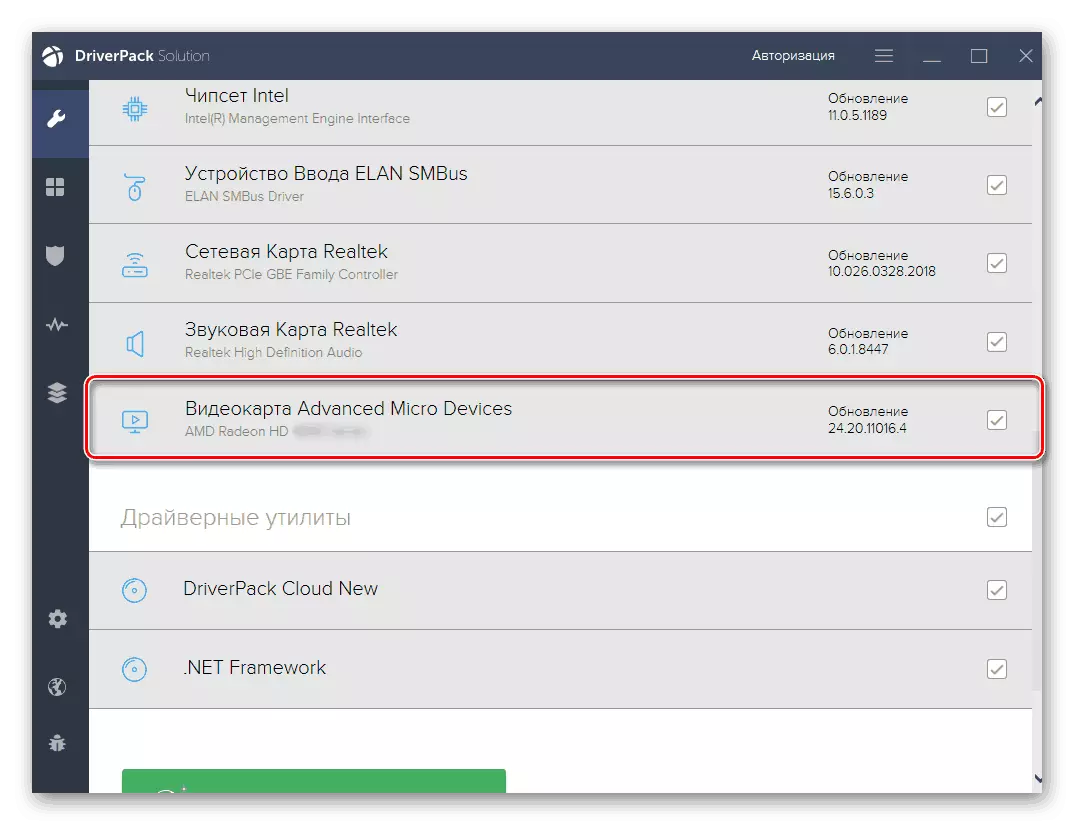
تېخىمۇ كۆپ ئوقۇڭ: NVIDIA / AMD Radeon قوزغاتقۇچنى قانداق يېڭىلاش
3-خىل ئۇسۇل: ۋىرۇسقا قارشى ئالماشتۇرۇش ۋە Windows Firewall
دائىم, ھەرقايسى ھەر تۈردىكى يۇمشاق دېتاللارنىڭ ئېقىمى مەسىلىسى جىگەر قوغدقىدىكى قوغداش ۋە Windows Fixwall بىلەن زىمۇ بار. بۇ پروگراممىلار ئۆزلىرىنىڭ ئۆزلىرى رەسمىي دىرېدقا ئىگە ئىكەنلىكىنى, يۇمشاق دېتالنىڭ يامان غەرەزچانلىقىغا ئائىت ئىسپاتلارنى كاپالەتلەندۈرىدۇ ۋە گۇمانلىق ھەرىكەت قىلمايدۇ. ئەجەللىك خاتالىق سەۋەبىدىن بۇ سەۋەبتىن كېلىپ چىققان بولسا, ئۇ يېتەرلىك تېز - مۇداپىئە تامنى ۋە قاچىلانغان ۋىكىراۋۇلدىن ئۆچۈرۈشىڭىز كېرەك.
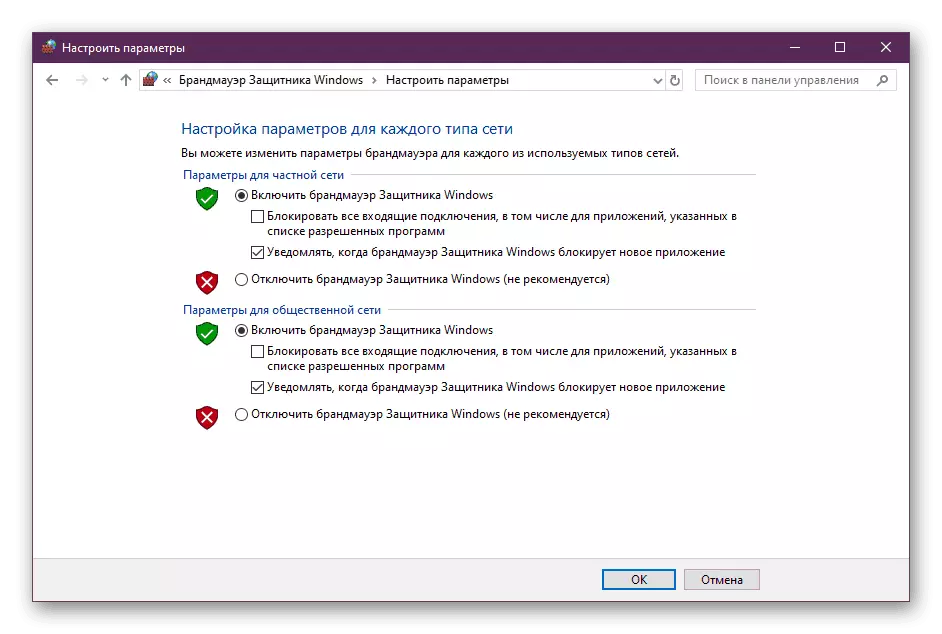
تېخىمۇ كۆپ ئوقۇڭ:
Windows 10 دىكى مۇداپىئە تامنى چەكلەڭ
Instancusus نى چەكلەڭ
ئەگەر مەسىلە يېتەرلىك بولسا, بۇ رايونلاردا ئاپتوماتىك بولسا, ئۇدا بىۋاسىتە توقۇنۇش قوراللىرىدا ئېلىپ بارغاناپۇپىزمەن. سىز بۇ ۋە ئۆزىمىزنى بىر تەرەپ قىلالايسىز, ئەمما مەخسۇس ئىجاد قىلىنغان كۆرسەتكۈچلەرنى ئىشلىتىش تېخىمۇ ئاسان.
تېخىمۇ كۆپ ئوقۇڭ:
Windows 10 دىكى سىمسىز تەڭشەش قوللانمىسى
ۋىرۇسخورنى چىقىرىۋېتىدىغان پروگراممىنى قوشۇش
4-ئۇسۇل: قوشۇمچە ھەرىكەتلەر
AutoCad نىڭ بازارغا سېلىنىشى بىلەن مەسىلىلەرنى ھەل قىلىش تېمىسىدا ئايرىم ماقالە ئېلان قىلدىڭىز. دەسلەپتە, ئۇ بەلكىم يۇمشاق دېتاللارنى باشلىماقچى بولغان ئەھۋاللارلا, ئۇ پەقەت يۈز بەرمەيدۇ ۋە ئەجەللىك خاتالىقلارمۇ چوقۇم ئۇنىڭغا بېرىلگەن ئۇسۇللار بىلەن سىناپ بېقىڭ. ماتېرىيالنىڭ مۇھىم ئالاھىدىلىكى پۈتكۈل يۇمشاق دېتالنىڭ ئىقتىدارىغا تەسىر كۆرسىتىدىغان قوشۇمچە زاپچاسلارنى, شۇنداقلا بارلىق يۇمشاق دېتال ھەققىدە تەسىر قىلىدىغان قوشۇمچە زاپچاسلارنى دەلىللەش.تېخىمۇ كۆپ ئوقۇڭ: AutoCAd پروگراممىسىنىڭ بازارغا سېلىنىشىدىكى مەسىلىلەرنى ھەل قىلىش
5-خىل ئۇسۇل: سۈكۈتتىكى تەڭشەكلەرگە قايتا پايدىلىنىڭ
بۇ ھەل قىلىش چارىسى يۇمشاق دېتال بىلەن ھەمكارلاشقاندىن كېيىن ئەجەللىك خاتالىقلارنىڭ بارلىققا كېلىشتىكەن-تاۋابىئاتلىرى بىلەن ئۇچرايدىغانلار ئۈچۈن ئەڭ ياخشى ھەل قىلىش چارىسى ئۈچۈن ئەڭ ياخشى. بەزىدە ئابونتلار ئىختىيارىي ياكى دۇنيا ئاپتوموبىل پروگراممىلىرىدىن ئۆزگەرتىش ئېلىپ بارىدۇ, بۇ توقۇنۇش يۈز بەرگەن يۈز بېرىدۇنى كەلتۈرۈپ چىقىرىدىغان. ھازىر تەڭشەكلەرنى تۈزۈش مۇمكىن, چۈنكى ئۇ باشتىن كەچ بولمايدۇ. ئۇ پەقەت ئۆلچەملىك سەپلىمىسىنى ئەسلىگە كەلتۈرۈشنىڭ باشلىنىشلىرىنى باشتىن كەچۈرۈشى ئۈچۈنلا, بۇ مۇشۇنىڭغا ئوخشاش ئورنىتىلغاندىن باشلاپ قىلىنغان.
- «باشلاش» نى ئېچىڭ ۋە ئاپتوماتىك ھۆججەت قىسقۇچقا بېرىڭ.
- بارلىق قوراللار ئىچىدە, «كۆرۈن» سالامەتنى ئەسلىگە كەلتۈرۈش »سۈكۈتتىكى پارامېتىرلارنى ئەسلىگە كەلتۈرۈش ۋە سول چاشقان كۇنۇپكىلار بار سىنبەلگىنى چېكىڭ.
- ئىشلەتكۈچى تەڭشىكىنى دەرھال ئەسلىگە كەلتۈرەلەيسىز ياكى ئالدى بىلەن زاپاسلاڭ. شۇنىڭ بىلەن بىر ۋاقىتتا, APackAD جەريانلىرى تاقاشقا توغرا كېلىدۇ.
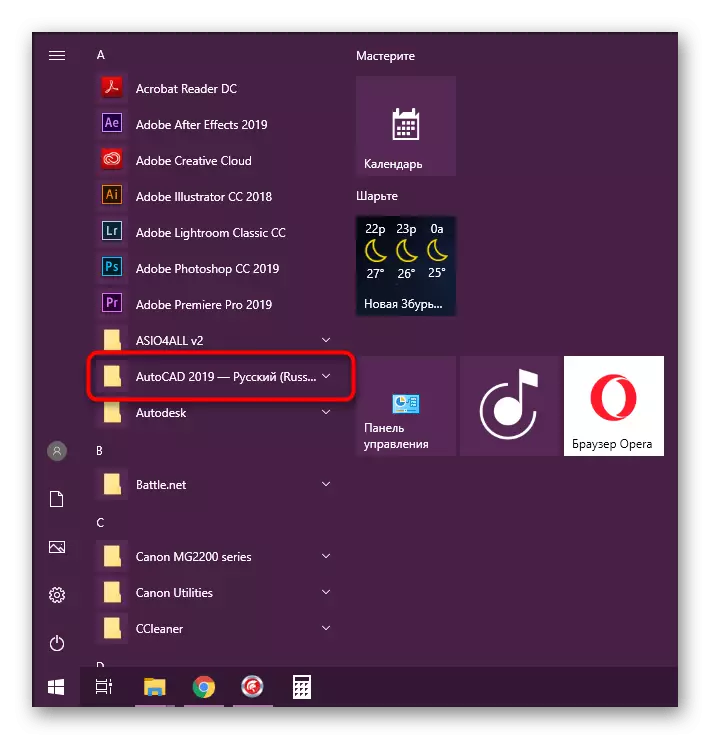
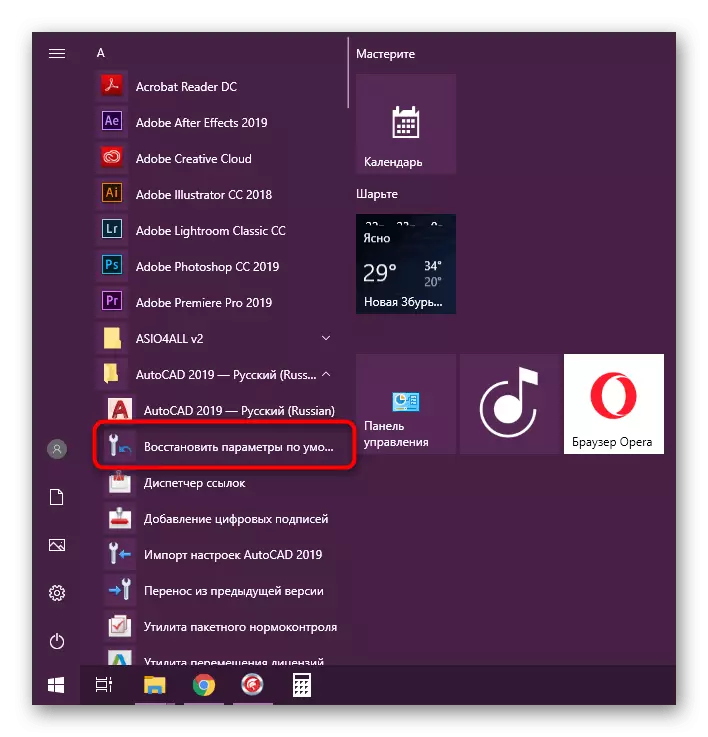
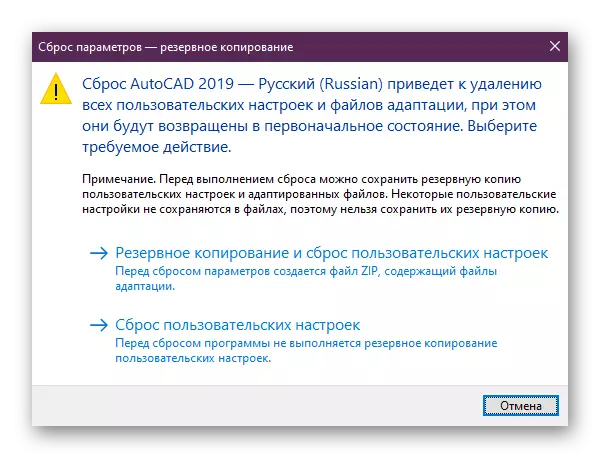
ئەگەر بۇ تاللاش سىزگە ياردەم قىلمىسا ياكى ھەر قانداق سەۋەب بىلەن پەقەت سەۋەبسىز, پەقەت بىرەر سەۋەبقا سەۋەبسىز, سىز قولدا قولدا ئادا قىلىشىڭىز كېرەك. ئالگورىزىم سەل ئوخشىمايدۇ.
- «باشلاش» نى ئېچىڭ ۋە ئاپتوماتىك تەڭشەكلەرنى ئىشلىتىپ, ئىختىيارى تەڭشەكلەرنى ساقلىماقچى بولسىڭىز, ئېكسپورت تەڭشەكلىرىنى چېكىڭ.
- ئاندىن تۆۋەندىكى يوللارغا بېرىپ مۇۋاپىق قىسقۇچلارنى ئۆچۈرۈڭ.
C: \ ئىشلەتكۈچىلەر \ AppData \ \ Autodesk \ AutoDesk \ AutoCAd 20xx
C: \ ئىشلەتكۈچىلەر \ appdata \ يەرلىك \ AutoDesk \ AutoCad \ AutoCad 20xx
ئەگەر «AppDa» ھۆججەت قىسقۇچى بولمىسا, مەشغۇلات سىستېمىسىدىكى كۆرۈنۈشچانلىقىنى قوزغىتىڭ.
تېخىمۇ كۆپ ئوقۇڭ: Windows 7 / Windows 10 / Windows 10 دىكى يوشۇرۇن ھۆججەت ۋە ھۆججەت قىسقۇچلارنى قانداق تونۇشتۇرۇش كېرەك
- تىزىملاتقان «يۈگۈرۈش» بۇيرۇقىنى «ئىجرا قىلىش» بۇيرۇقىنى (WET + R) ئارقىلىق.
- يول Hkey_current_us \ يۇمشاق دېتالى \ Autodesk \ Rxx.XX XXXX: 40x ھۆججەت قىسقۇچنى چېكىڭ ۋە ئېكسپورت ئۇسۇلىنى تاللاڭ.
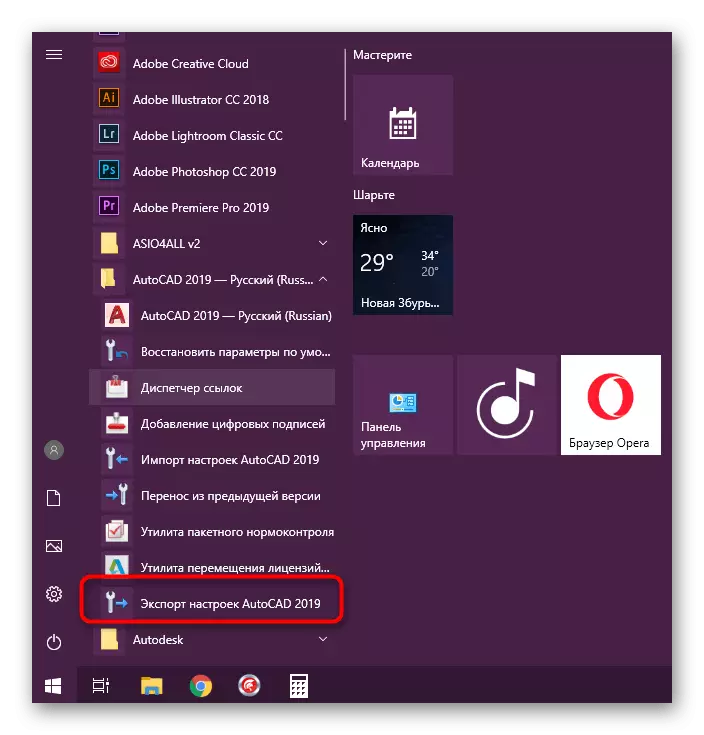
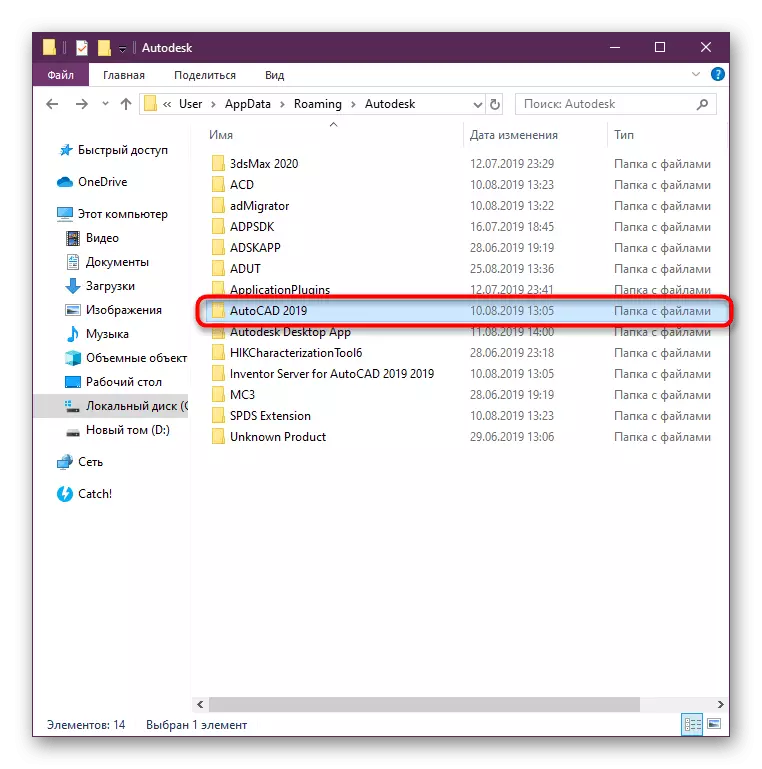
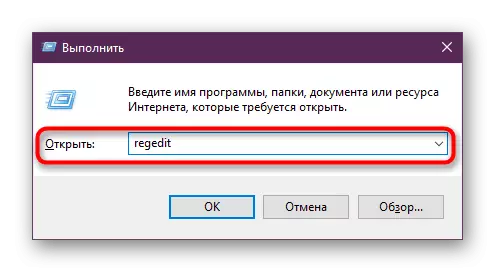
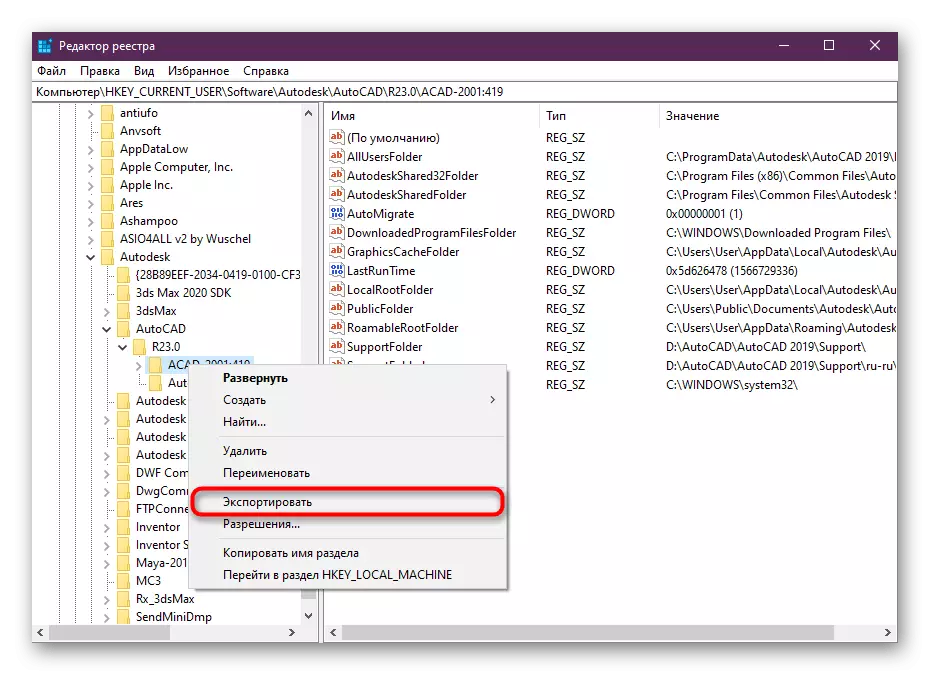
ئۇنىڭدىن كېيىن, دەرھال قايتا تاماملانغان, كومپيۇتېرنى قايتا قوزغىتىپ ئاندىن ئېلىپ بارغان ئۇسۇلىنى تەكشۈرۈپ ئاندىن ئېلىپ باردى.
6-خىل ئۇسۇل: AutoCAD نى قايتا قاچىلاڭ
كېيىنكى ئۇسۇل - يۇمشاق دېتالنى قايتا تەڭشەش - ئەڭ رادىكالنى قايتا ئورنىتىپ, ئالدىنقى ئۇسۇللار ھېچقانداق نەتىجىگە ئېرىشەلمىگەندىلا بولىدۇ. ئۇنىڭ ئۈستىگە, ئۆلچەملىك AutoCAD ئۆچۈرۈلگەندىن كېيىن قالغان «قۇيرۇقى» ۋە «قۇيرۇقى» نى تازىلاپ, قالغان بارلىق «قۇيرۇقى» نى تازىلىڭىز. بۇ توغرىلىق يەنە بىر خىل ماتېرىيالدا كۆپرەك ئوقۇڭ.تېخىمۇ كۆپ ئوقۇڭ: كومپيۇتېردىن كومپيۇتېردىن قانداق ئۆچۈرۈشنى قانداق ئۆچۈرۈش
ئەگەر ئۇششاق ئىشلەتكۈچىلەر ھەتتا كىچىككىنە ئىشلەتكۈچىلەر پەرقلىيدۇ, ئەمما سىزنىڭ قابىلىڭىزنى ئەمدىلا بىلمەيت قىلسىڭىز, بىز تۆۋەندىكى ئۇلىنىشنى چېكىش ئارقىلىق ئالاھىدە دەرس ئۈستىدە ئىزدىشىڭىزنى تەۋسىيە قىلىدۇ.
تېخىمۇ كۆپ ئوقۇڭ: كومپيۇتېرغا ئاپتوماتىك قاچىلاڭ
بېسىپ چىقارغاندا ئەجەللىك خاتالىق
بەزى ھەر خىل كودلارنى مەۋھۇم ياكى جىسمانىي جەھەتتىن ياكى جىسمانىي پرىنتېر ئىشلىتىش ئارقىلىق بېسىپ چىقارماقچى بولغاندا, ھەر خىل كودلار بار. بۇنداق ئەھۋال ئاستىدا, يۇ يۇقارقى ئۇسۇللارنىڭ ھەممىسىگە ياردەم قىلمايدۇ, ھەمدە باشقا ئەڭ يۇقىرى تاللانمىلارنى تاللىشىغا ئېرىشىدۇ. بىز ئەڭ ئالقىشقا ئېرىشكەن تۆت خىل ھەل قىلىش چارىسىنى تەييارلىدۇق. ھەر بىرىنىڭ ھەر بىرىنى مۇۋاپىقلاشتۇرىدۇ.
1-ئۇسۇل: PMP ھۆججىتىنى ئۇلاش
پرىنتېر خاسسىقىدىكى PMP ھۆججىتى ئۆلچەمسىز بېسىش تەڭشىكىنى بەلگىلەيدۇ. سۈكۈت بويىچە, ئۇ ئادەتتىن تاشقىرى ئۈسكۈنىلەرگە ئۇلانمىدى, ئەمما بىز نۆۋەتتىكى ئۇسۇلنىڭ ئۈنۈمىنى تەكشۈرۈش ئارقىلىق ئۇنى تېز ئويلىشىغا ئۇلىنىش ئارقىلىق ئۇنى تېزلىتىش ». ئەمەلىيەتتە, ئۆلچەمسىز پارامېتىرلار قوللىنىلمايدۇ, ئەمما ئۇلار ئەجەللىك خاتالىقنى قوبۇل قىلماي بېسىپ چىقىرىشقا رۇخسەت قىلىشىڭىزغا يول قويىدۇ. پۈتكۈل ئۇلىنىش تەرتىپى مۇنداق كۆرۈنىدۇ:
- تېز زىيارەت تاختىسى ئارقىلىق «بېسىش» بۆلىكىنى «بېسىڭ» بۆلەككە بېرىڭ. ئۇنى مۇمكىن قىلالايسىز ۋە Ctrl + P كۇنۇپكىسىنى بېسىش ئارقىلىق.
- تىزىملىكنى بارلىق پرىنسىپلار بىلەن كېڭەيتىش.
- مۇۋاپىق كۇنۇپكىنى بېسىش ئارقىلىق ئۇنىڭ خۇسۇسىيىتىگە بېرىڭ.
- خۇسۇسىيەتنىڭ ئاستىدا, «PMP ھۆججەت ئىسمى» كۇنۇپكىسىنى بېسىڭ.
- نىشاننى يولغا قويۇش ئۈچۈن «ئۇلىنىش» كۇنۇپكىسىنى بېسىڭ.
- تىزىملىك ئۆلچەملىك PMP ھۆججىتى بىلەن ئېچىلىدۇ. بۇ يەردە بىرلا ۋاقىتتا تاللاڭ, بۇ باسقۇچتا بۇ باسقۇچىدىن باشلاپ مۇتلەق ھېچقانداق سۈپەت يوق.
- «بولىدۇ» نى چېكىپ ئۆزگەرتىشلەرنى جەزملەشتۈرۈڭ, ئاندىن ئاندىن بۇ تۈرنى قايتا يوللاشقا تىرىشىڭلار.
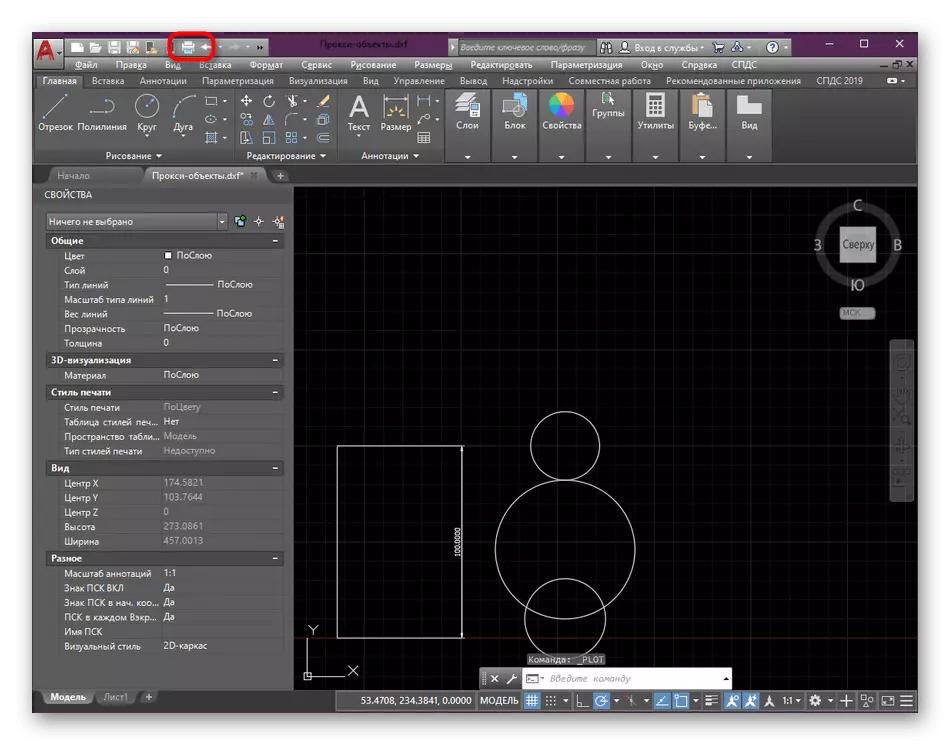
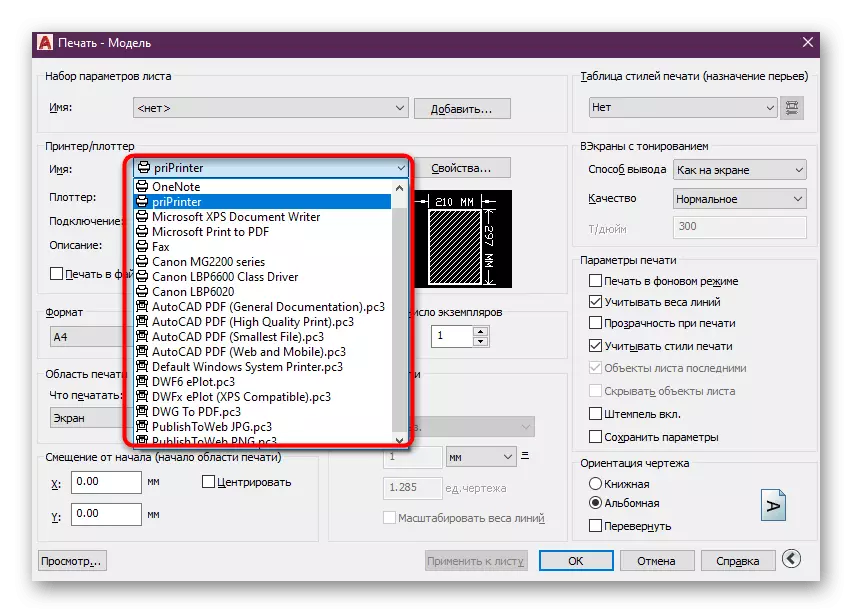
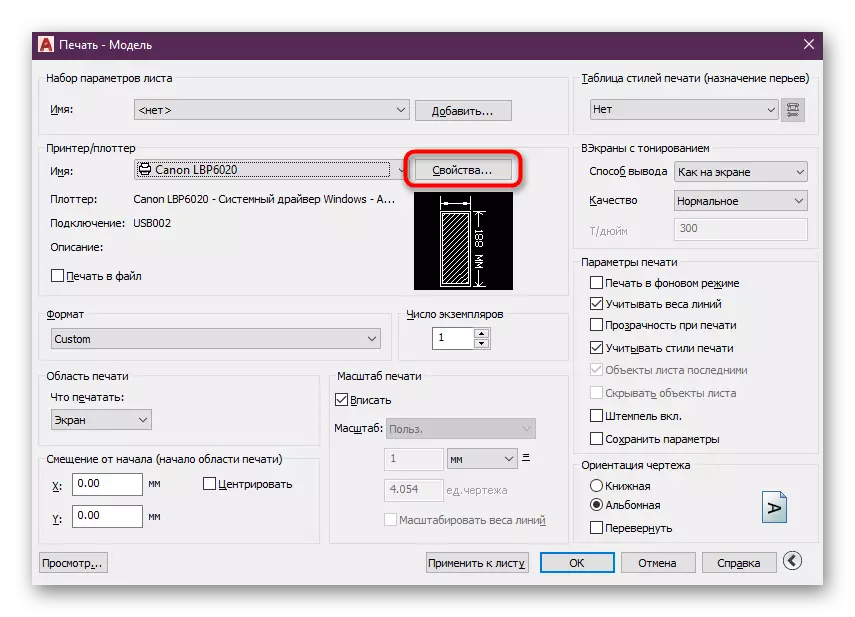
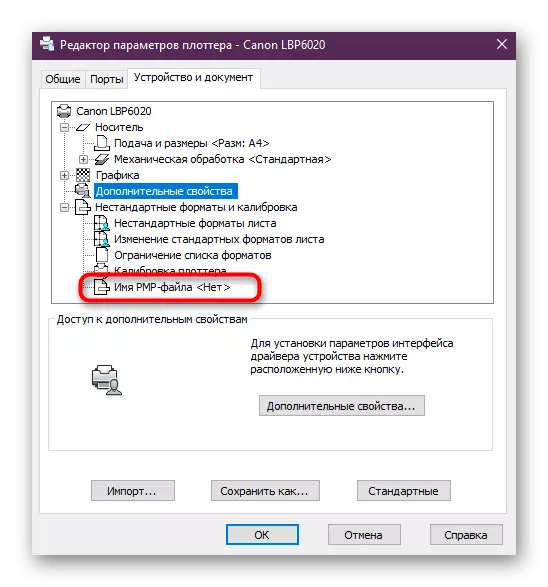
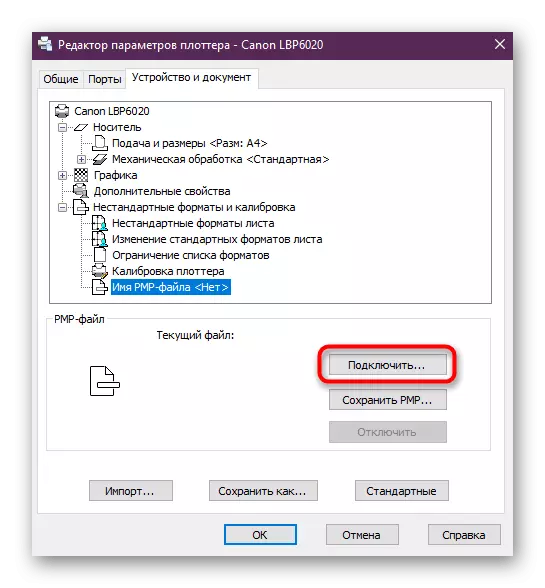
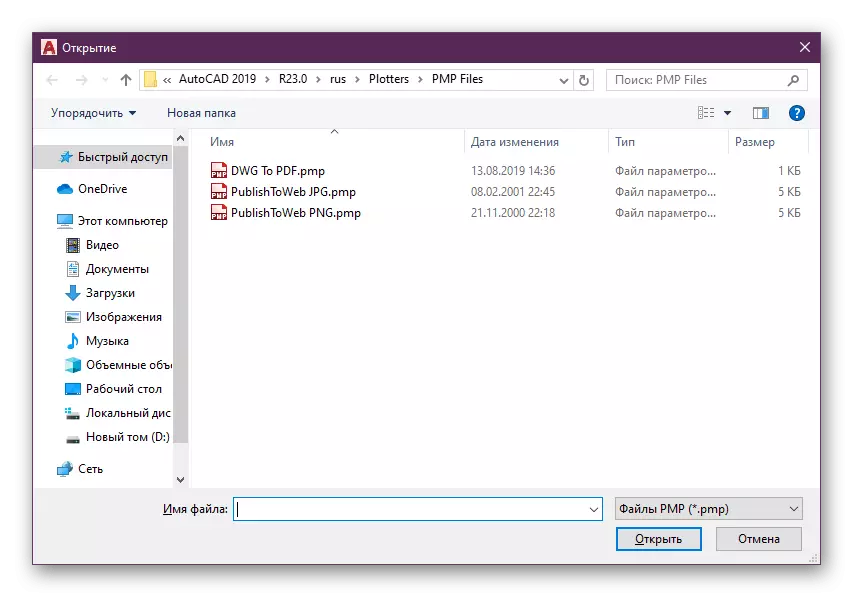
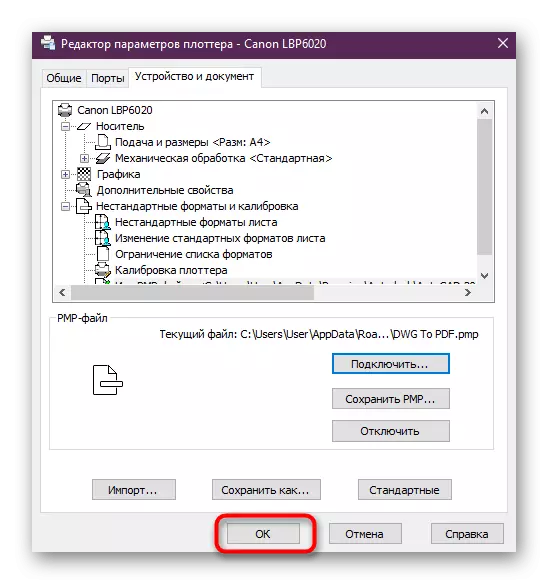
ئەگەر بۇ ئۇسۇل راست ئىشچى بولۇپ, تەڭشەكلەرنى قالدۇرۇپ, يۇمشاق دېتال بىلەن داۋاملاشتۇرۇڭ. بولمىسا, تۆۋەندىكى ئۇسۇللارنى تەكشۈرۈش ئۈچۈن PMP ھۆججىتىنى چەكلىشىڭىز كېرەك.
2-خىل ئۇسۇل: BREAP BUFFER تەڭشەش
بېسىپ چىقىرىش ئۈچۈن رەسىم ئەۋەتىش ئالاھىدە بېكىتىلگەن بۇففېر ئارقىلىق يۈز بېرىدۇ. سۈكۈت بويىچە پۈتكۈل تۈرى ئادەتتە ئۇنىڭغا ئەۋەتىلگەن, ئۇ قانداق توقۇنۇش ئەھۋالنىڭ پەيدا قىلىشىغا تەدرىجىي كۈچەيتىلدۈرۈپ بېرىدۇ. ئۆزگەرگۈچى مىقدارنىڭ قىممىتىنى ئۆزگەرتىشكە تىرىشىشىڭىز كېرەك, بۇنداق بولغاندا, رەسىم سىزىش ئىسمى بۇففېرغا ئەۋەتىپ, ئەجەللىك خاتالىقتىن قۇتۇلۇشىڭىزغا ياردەم بېرىدۇ.
- قوناقنىڭ سول كۇنۇپكىسى بىلەن ئۇنى چېكىپ بۇيرۇق لىنىيىسىنى قوزغىتىڭ.
- _Fullplopath بۇيرۇقنى كىرگۈزۈڭ ۋە Enter كۇنۇپكىسىنى بېسىڭ.
- ئۆزگەرگۈچى مىقدارنىڭ قىممىتىنى ئۆزگەرتىڭ ۋە قايتا بېسىڭ.
- ئۆزگەرتىشلەرنىڭ مۇۋەپپەقىيەتلىك ئۆتكەنلىكىگە كاپالەتلىك قىلىڭ, ئاندىن بۇ ھۆججەتنى بېسىش ئۈچۈن ئەۋەتىڭ.
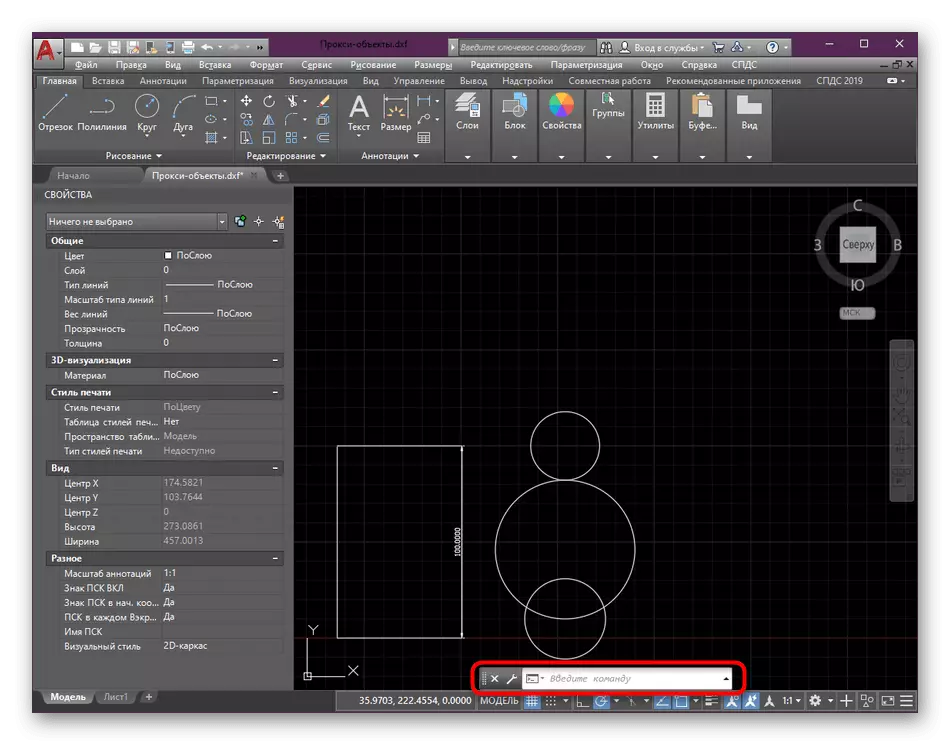
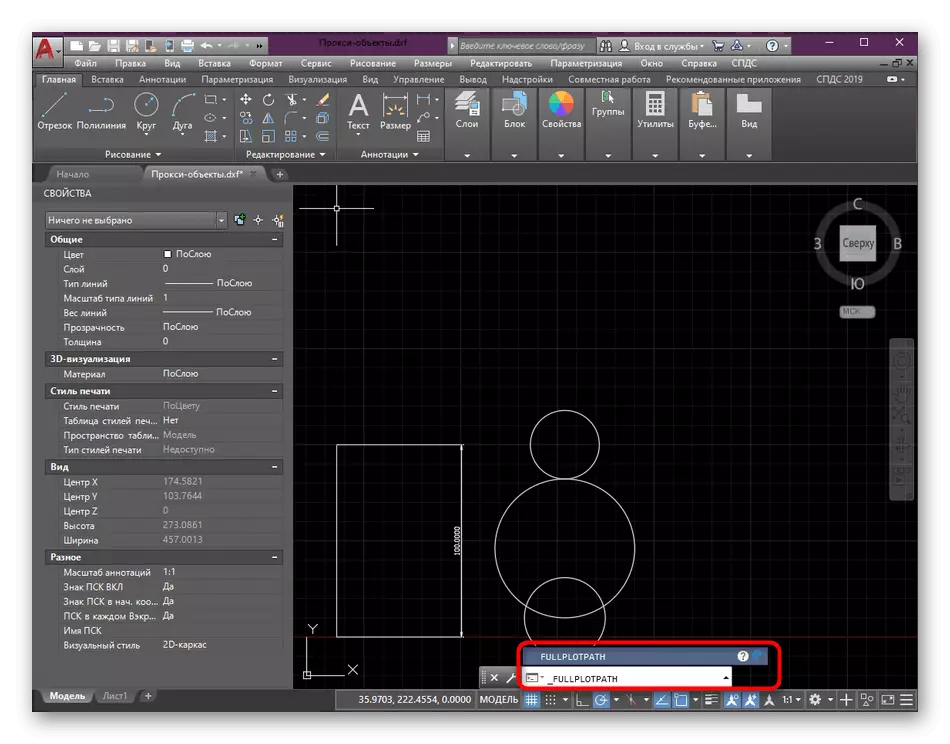
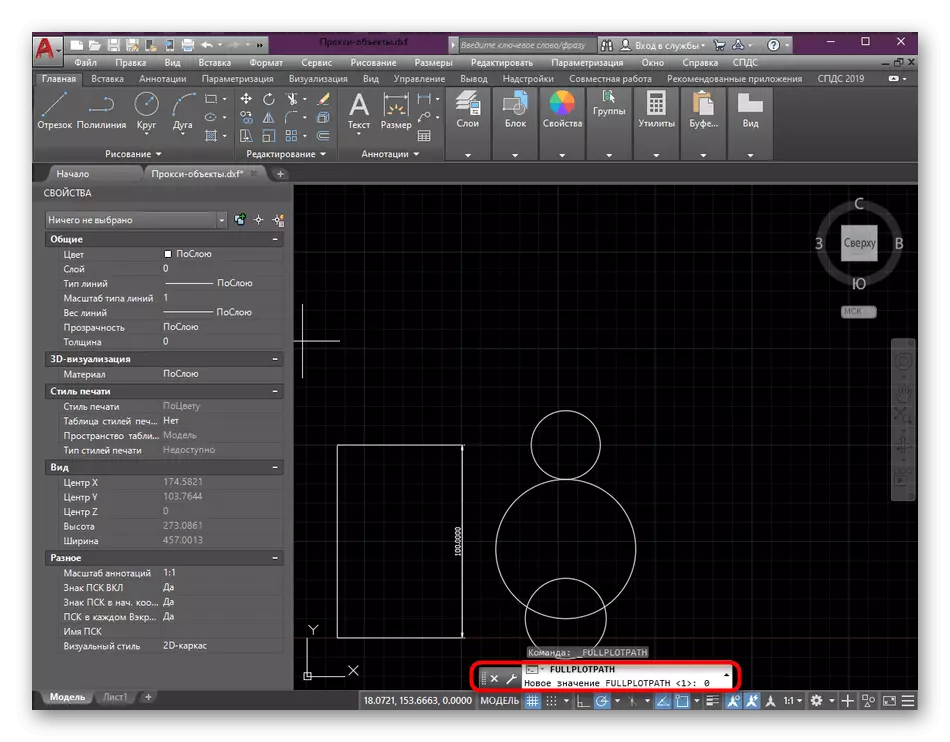
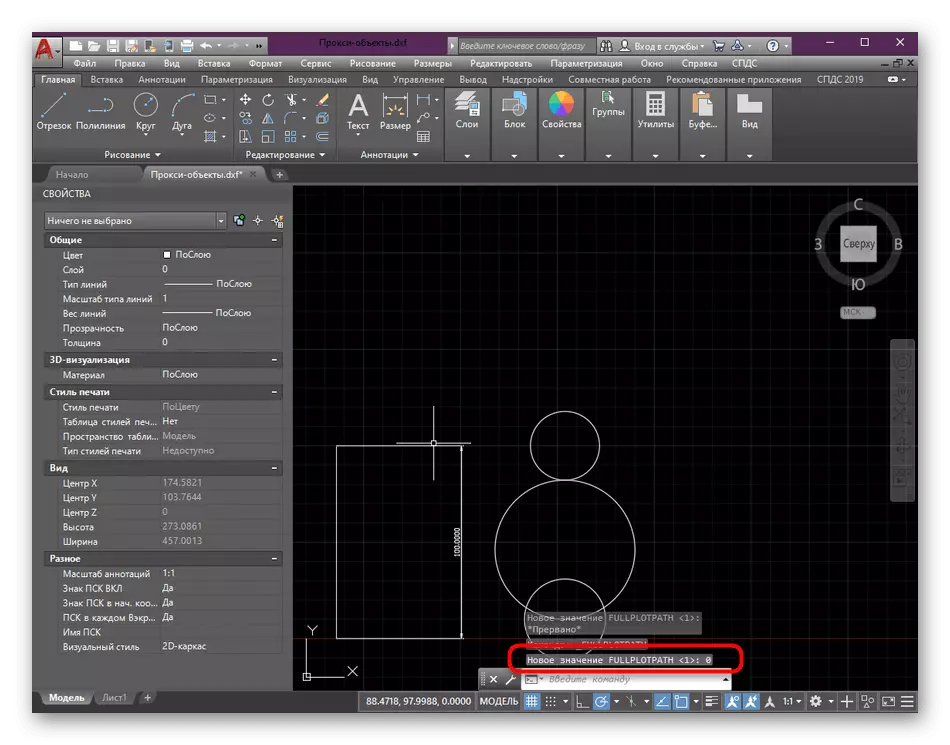
بۇ ئەھۋالتا, سىز ئالدىنقى نەشرىگە ئوخشاش بولۇشىڭىز كېرەك - ئەگەر نەتىجە كۆرۈنسە, ئۆزگەرگۈچى مىقدارنىڭ قىممىتىنى 0, ئەمما كەينىگە ئۆزگەرتىش ئۈچۈن 1-ئورۇنغا قويۇڭ.
3-خىل ئۇسۇل: گرافىكنى ئورنىتىش
شۇنى تەسەۋۋ مۇنداق دەپ دىققەت قىلىڭكى, بىز پەقەت بۇ ئۇسۇلنىڭ ھالدا بۇ شەرتكە توغرا كەلگەندە, پەقەت بۇ ئۇسۇلنىڭ ئىشلىتىشى كېرەك ئىكەنلىكىڭىزگە كاپالەتلىك قىلىش كېرەك, ئەمما پروگراممىنىڭ نەشرىڭىزدە كەم. ئاندىن ئۇ جىسىملارنى تونۇيدىغان ۋە تۈزىتىشكە يول قويغان ئالاھىدە ئىقتىدارنى چۈشۈرۈشكە ياردەم بېرىدۇ. ئۇنىڭ قاچىلىنىشى مۇشۇنىڭغا ئوخشاش ئېلىپ بېرىلىۋاتىدۇ:
ئەخلەت ساندۇقىنىڭ رەسمىي تور بېتىگە بېرىڭ
- رەسمىي SpdS تور بېتىگە كىرىپ, ئويلىنىۋاتقان ئىشلىتىش, يىغىلىش ۋە ئاپتوماتىك ھالدا ئاپتوماتىك ھالدا AutoCad دىن ئىتتىرىدۇ.
- چۈشۈرۈۋەتكەندىن كېيىن, نەتىجىدە نەتىجىنى ئېچىڭ.
- ئىجرا قىلغىلى بولىدىغان ھۆججەتنى ئىجرا قىلىڭ.
- ئاددىي قاچىلاش كۆرسەتمىسىگە ئەگىشىش, ھەمدە AutoCADT نى قايتا قوزغىتىپ ھۆججەتنى قايتا بېسىپ چىقارغاندىن كېيىن.
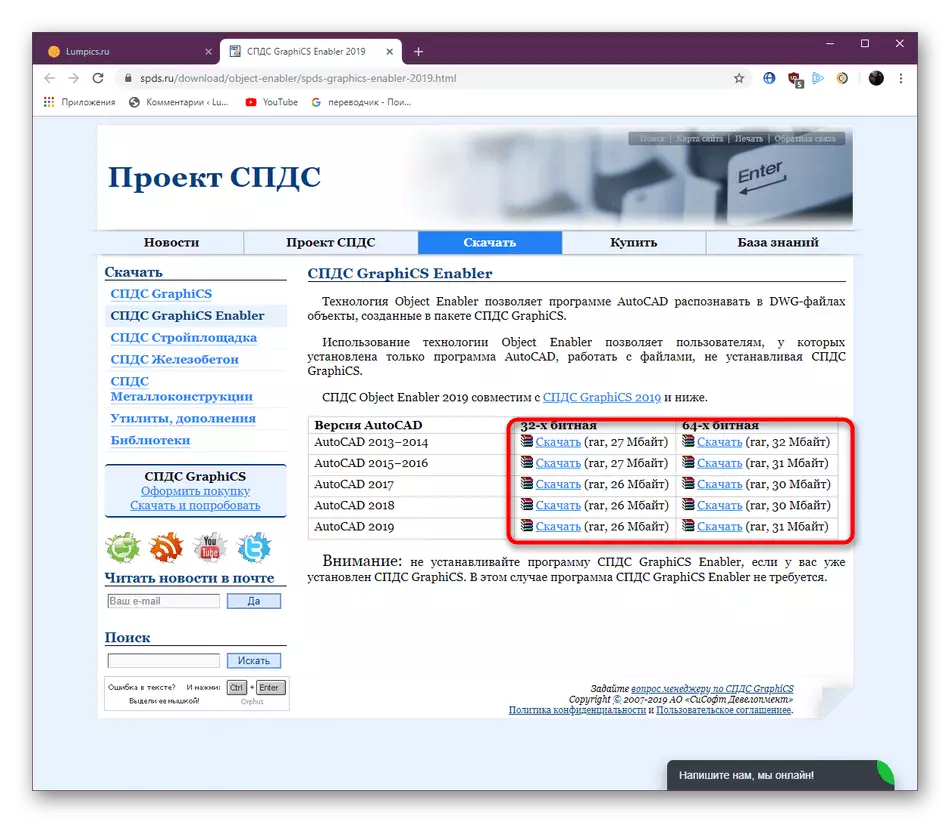
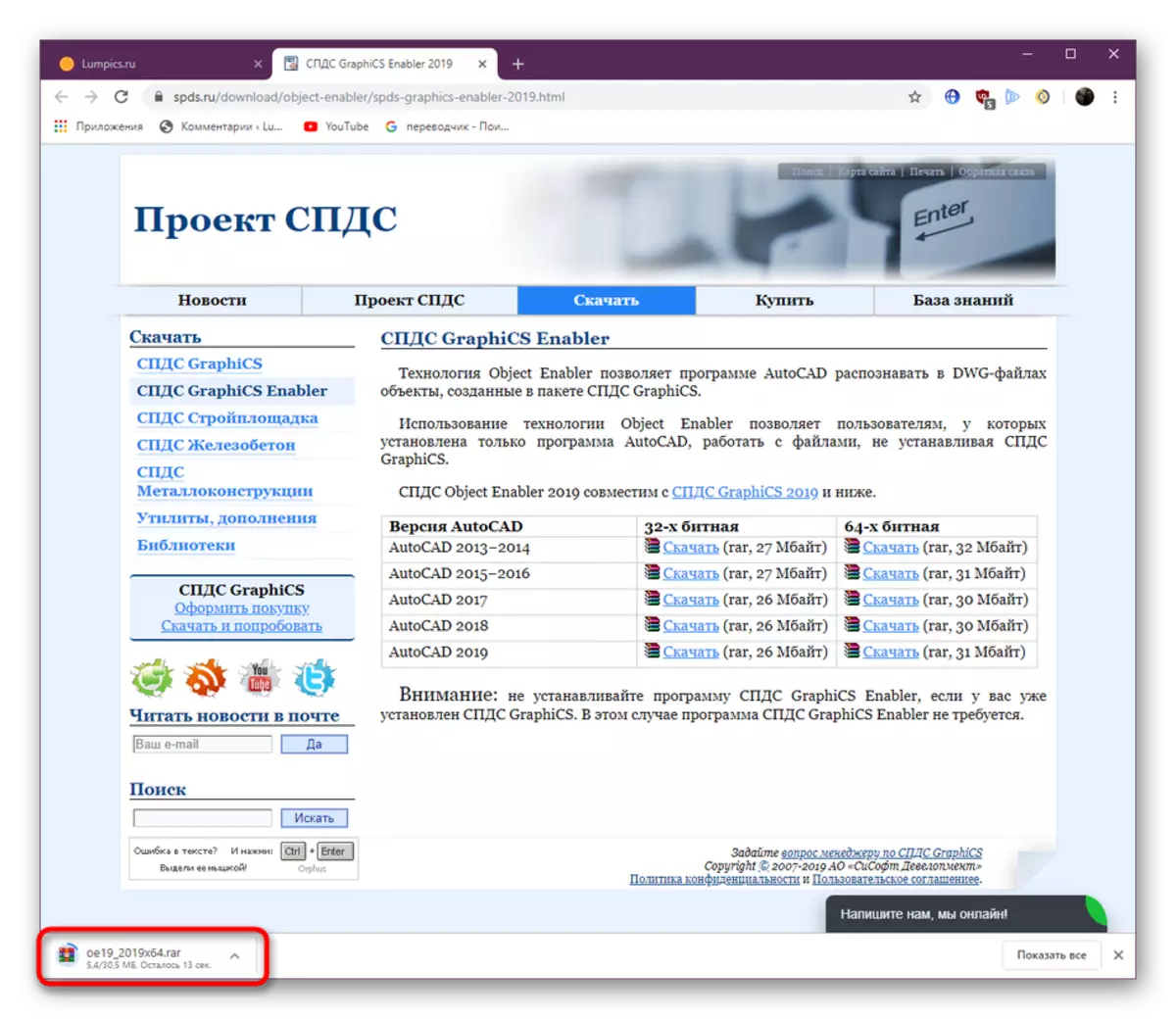
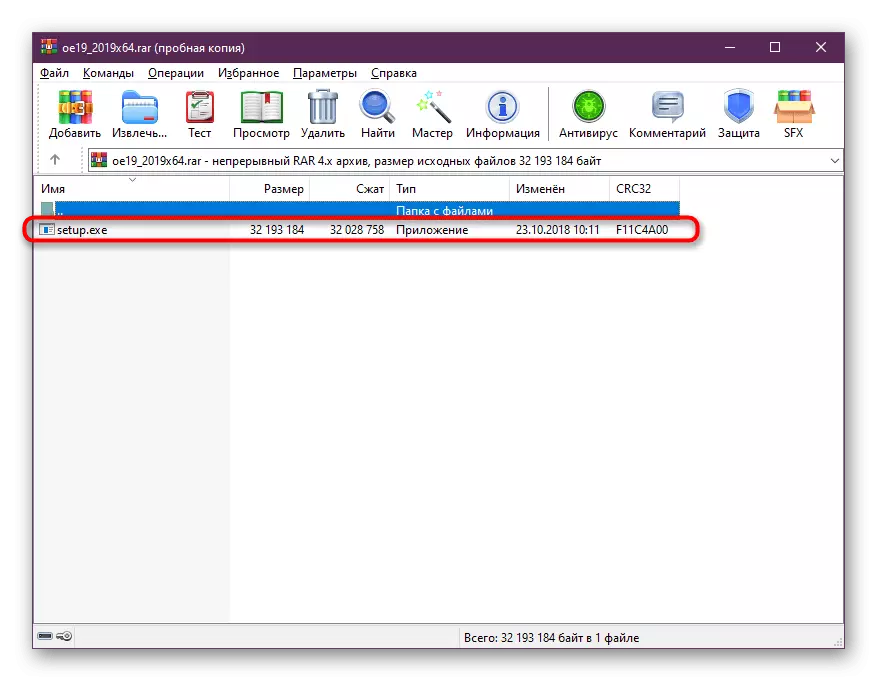
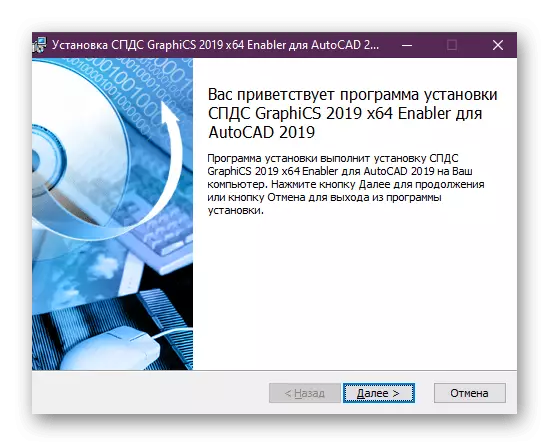
4-ئۇسۇل: كۆلەم تۈزىتىش
بەزىدە بۇ تۈرنىڭ رەسىم سىزىش جەريانىدا تەجرىبەسىز ئابونتلار بىر قاتار خاتالىق يوللىشىغا يول قويۇشتا, ئۇلارنىڭ بەزىلىرى رەسىمنىڭ كۆلىمىگە نەزەربراد بىلەن مۇناسىۋەتلىك. خىزمەت بوشلۇقى سىزنى ياقتۇرىدىغاندەك كىچىكلىگىلى بولىدۇ, ھەر بىر ئىشلەتكۈچى ھازىرقى ئۆلچەمگە ئەگەشتى, ئۇنى توغرا تەڭشەيدۇ. شۇڭلاشقا, ئۆلچەمدىن چوڭ ئېغىش سەۋەبىدىن, بېسىپ چىقارماقچى بولغاندا بەزىدە ئەجەللىك خاتالىق بار. بۇ «ۋاراق» بۆلەكتىكى «ۋاراق» مودۇلىدا رەسىمنىڭ كۆلەملەشتۈرۈشنىڭ كۆلچەكنىڭ كۆلەملەشتۈرۈش ئارقىلىق ھەل قىلىنىدۇ.
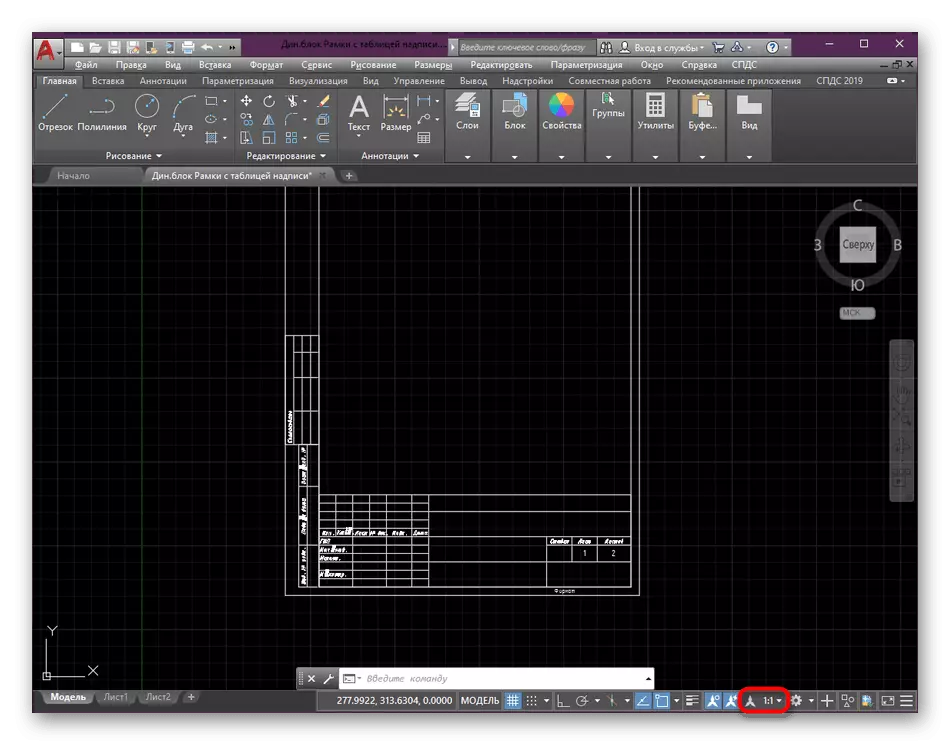
تېخىمۇ كۆپ ئوقۇڭ: AutoCad دىكى كۆلەم ئۆزگىرىشى
بۇنىڭدىن باشقا, ئاپتوماتىك قاچىلانغان ھۆججەتلەرنى ئاپتوماتىك باشقۇرۇشتا چوقۇم ئەستايىدىللىق بىلەن بولۇشىڭىز كېرەك. بېسىشتىن بۇرۇن, رەسىم سىزىش مەزمۇنىنى ئەستايىدىللىق بىلەن تەكشۈرۈش ۋە ئۇلارنىڭ يۇمشاق دېتالنى قوللىمايدىغان قىسىملارنىڭ مەزمۇنى بولمىسا. ئۇنىڭدىن باشقا, بۇ تۈرنى باشقا فورماتلاشتۇرماقچى, پەقەت بېسىپ ئاندىن بېسىپ چىقىرىڭ.
بۇ كۆرسەتمىنىڭ مەغلۇبىيىتىنى تېز ئىجرا قىلىنىدىغاندىن كېيىنلا بۇ تۈرنى تېز زىيارەت قىلىش كۇنۇپكىسى ياكى CTRL + S. قىزىق ئاچقۇچلار ئارقىلىق ئەسلىگە كېلىشىنى قايتا قۇتۇل كېلىشى كېرەك.
3-خىل ئۇسۇل: ئەڭ يېڭى يېڭىلانمىلارنى قاچىلاش
AutoCAD ياكى ئىشلەتكۈچىنىڭ ئەڭ مۇھىم نەشرىدە ئىشلەش ھەمىشە مۇمكىن ئەمەس. قانداقلا بولۇشىدىن قەتئىينەزەر, ھەمىشە سىز ھەمىشە قايتا قۇرۇش ۋە قاچىلاشقا توغرا كېلىدۇ, چۈنكى يېڭىلىق قوشۇمچە قوشۇمچە ئورۇنلاشمايدۇ, چۈنكى يېڭىلىق فۇنكسىيەلىك قوشۇمچە ۋەزىپىلەرنى بۇ جايدا پەيدا بولغان. تۆۋەندىكى Autodesk ئورگان تور بېتىگە ئەگىشىڭ, بۇ يەردە بارلىق يېڭىلاش تەرتىپى ھەققىدىكى تەپسىلىي ئۇچۇرلارنى تاپشۇرۇۋېلىڭ.
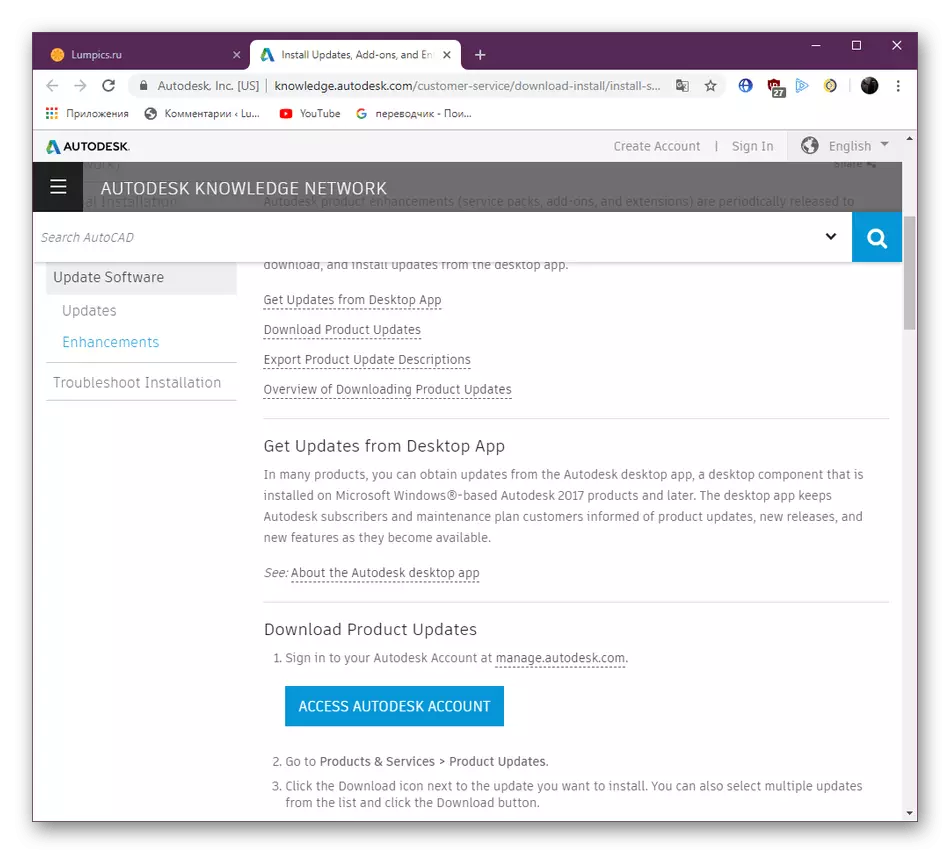
رەسمىي تور بەت ئارقىلىق AutoCAD يېڭىلاش بېتىگە كىرىڭ
ئۇنىڭدىن باشقا, تۆۋەندىكى بۆلەكنىڭ ئاخىرقى ئابزاسلىرىغا دىققەت قىلىڭ. ئەسلىدە بارلىق CAD قۇرغان ھۆججەتلەردىكى مەسىلىلەرنى تەپسىلىي تەسۋىرلەيدۇ.
ئۈستىدىكى سىز ئەجەللىك خاتالىقنى ھەل قىلىشنىڭ يوللىرى بىلەن پىشۇرۇلغان, بۇ ئوخشىمىغان شارائىتتا كۆرۈنىدىغان ئۇسۇل بىلەن تونۇش. ئۇ پەقەت ئۆزىڭىزنىڭ تاللىشىڭىزنى تاللايدۇ ۋە قوللانمىلارنىڭ رەھىمسىزلىكى بىلەن ھەل قىلىشنىڭ ئەڭ ياخشى ئۇسۇلىنى تېپىڭ.
